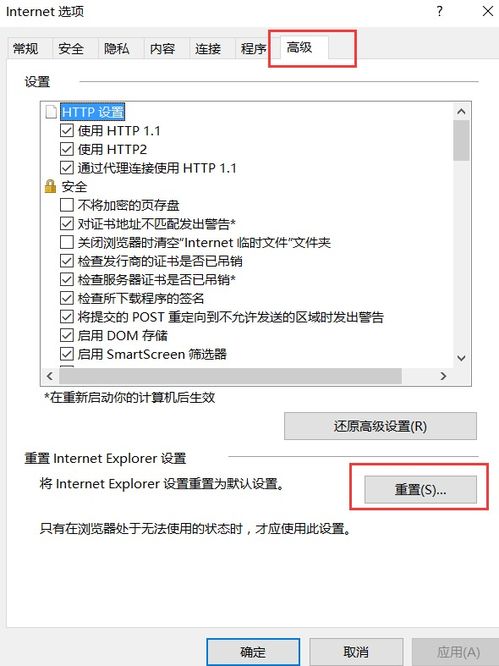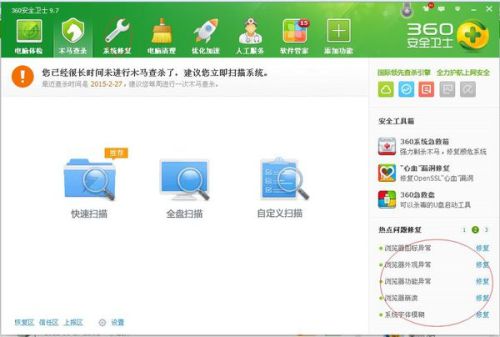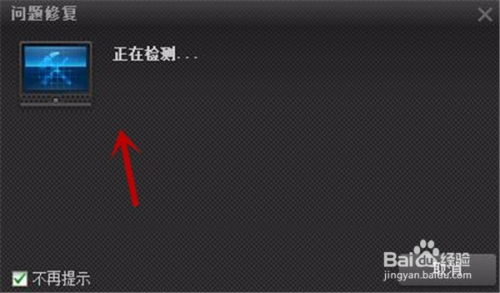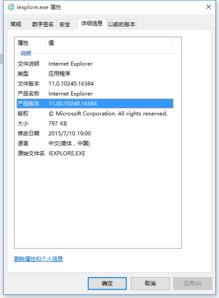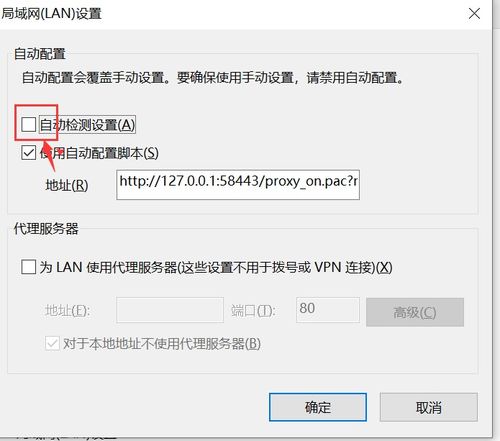IE浏览器故障修复指南
当您的Internet Explorer(IE)浏览器出现问题,如运行缓慢、崩溃、无法加载网页或遇到其他错误时,修复过程可能涉及多个步骤。以下是一些详细的方法和建议,旨在帮助您解决这些常见问题,恢复IE浏览器的正常运行。
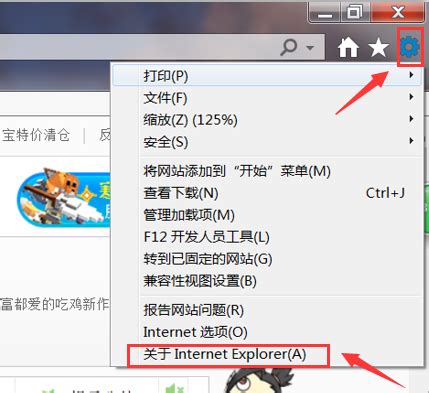
首先,尝试一些基本的故障排除步骤。这些步骤简单易行,可以解决一些常见的浏览器问题。重启IE浏览器,这可以解决由于浏览器长时间运行而积累的临时文件或内存泄漏导致的问题。确保您的网络连接稳定,因为不稳定的网络连接可能导致网页加载缓慢或失败。此外,检查是否有系统更新或IE浏览器更新可用,因为更新通常包含对旧版本的修复和改进。
如果基本故障排除未能解决问题,您可以尝试重置IE浏览器设置。这将恢复浏览器到其初始安装状态,同时删除您所有的个人设置和扩展程序。要重置IE浏览器,请打开控制面板,找到“Internet选项”,然后在“高级”选项卡下点击“重置”按钮。在重置过程中,请确保您选择删除个人设置选项。
如果重置设置仍然无法解决问题,您可能需要修复或重新安装IE浏览器。如果您的Windows操作系统包含IE浏览器的安装文件,您可以使用系统自带的修复工具。在控制面板的“程序和功能”中,找到IE浏览器并选择“更改”选项。在弹出的窗口中,选择“修复”或“重新安装”选项。这将根据您的系统配置尝试修复或重新安装IE浏览器。
浏览器缓存和Cookie是导致浏览器性能下降和加载问题的常见原因。定期清理这些临时文件可以优化浏览器性能。在IE浏览器中,您可以通过打开“Internet选项”,在“常规”选项卡下点击“删除”按钮来删除浏览历史记录、Cookie和其他网站数据。请确保您选择删除所有内容,包括临时Internet文件和网站文件、Cookie和网站数据以及历史记录。
管理浏览器扩展程序和加载项也是提高IE浏览器性能的重要步骤。某些扩展程序和加载项可能与浏览器不兼容或存在错误,从而导致浏览器崩溃或运行缓慢。在IE浏览器的“管理加载项”窗口中,您可以查看并禁用不需要的扩展程序和加载项。请逐一禁用它们,以确定是否某个特定的扩展程序或加载项导致了问题。
IE浏览器的安全设置可能会影响其性能和稳定性。确保您的安全设置适当,以避免过度限制浏览器的功能。在“Internet选项”的“安全”选项卡下,您可以查看和调整不同区域的安全级别。尝试将安全级别设置为“中”或“中-高”,以找到最佳的安全性和性能平衡。
IE浏览器的问题有时也可能与Windows系统的其他组件或设置有关。例如,系统文件损坏、磁盘错误或注册表问题都可能导致浏览器崩溃或无法正常工作。运行系统文件检查器(sfc /scannow)和磁盘检查(chkdsk)可以帮助检测并修复这些问题。此外,使用注册表清理工具可以删除无效的注册表项,从而优化系统性能。
当IE浏览器遇到特定网页或网站的问题时,尝试检查该网页的兼容性。有时,网站可能使用了不再受支持的HTML代码或技术,导致在IE浏览器中无法正常显示。您可以尝试在IE浏览器的“兼容性视图设置”中添加该网站,以查看是否解决了问题。此外,确保您的IE浏览器版本与网站的要求相匹配。
如果您怀疑恶意软件或病毒感染了您的系统,这可能会导致IE浏览器出现问题。运行可靠的安全软件进行全面扫描,以检测和清除任何潜在的威胁。确保您的安全软件保持更新,并定期扫描系统以确保其安全性。
在某些情况下,使用其他浏览器可能是一个可行的解决方案。虽然这并不能直接解决IE浏览器的问题,但它可以提供一个替代的浏览体验,直到您找到修复IE浏览器的方法。尝试下载并安装其他流行的浏览器,如Google Chrome、Mozilla Firefox或Microsoft Edge,以查看它们是否正常运行。
如果您尝试了以上所有方法,但问题仍然存在,那么可能需要考虑与Microsoft支持团队联系以获取进一步的帮助。他们可以提供专业的技术支持,帮助您诊断并修复IE浏览器的问题。在联系支持团队之前,请准备好您的系统信息、IE浏览器的版本号和任何相关的错误消息或日志文件,以便他们更好地了解您的问题。
总之,修复IE浏览器可能涉及多个步骤和工具的使用。从基本的故障排除到重置设置、清理缓存和Cookie、管理扩展程序和加载项以及调整安全设置,您可以尝试多种方法来解决问题。如果问题仍然存在,请考虑运行系统修复工具、检查网页兼容性或寻求专业支持。无论您选择哪种方法,重要的是要保持耐心和细心,以确保您能够找到并修复IE浏览器的问题。
- 上一篇: 魔兽争霸游戏如何更改字体设置?
- 下一篇: 农业银行借记卡激活步骤指南
-
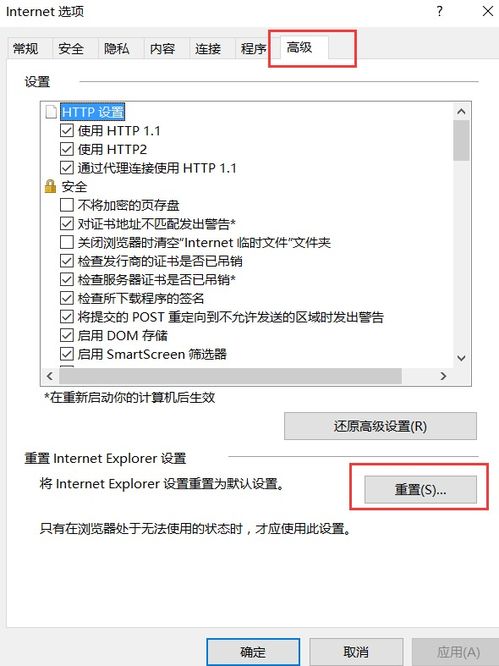 Win10系统下IE11浏览器如何修复?资讯攻略11-29
Win10系统下IE11浏览器如何修复?资讯攻略11-29 -
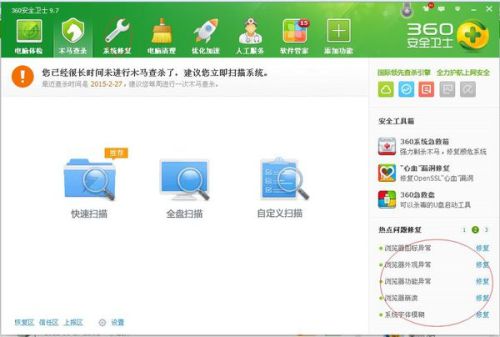 360安全卫士如何修复IE浏览器?资讯攻略11-06
360安全卫士如何修复IE浏览器?资讯攻略11-06 -
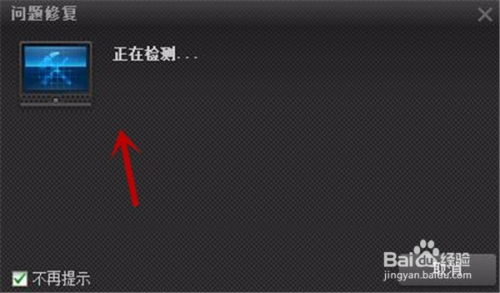 PPTV网络电视浏览器支持异常?快速修复指南!资讯攻略11-20
PPTV网络电视浏览器支持异常?快速修复指南!资讯攻略11-20 -
电脑故障诊断大师:高效选择修复方案指南资讯攻略10-27
-
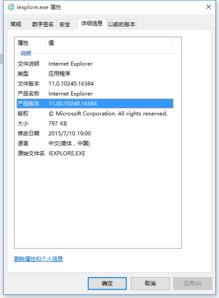 如何查询IE浏览器的版本号资讯攻略11-22
如何查询IE浏览器的版本号资讯攻略11-22 -
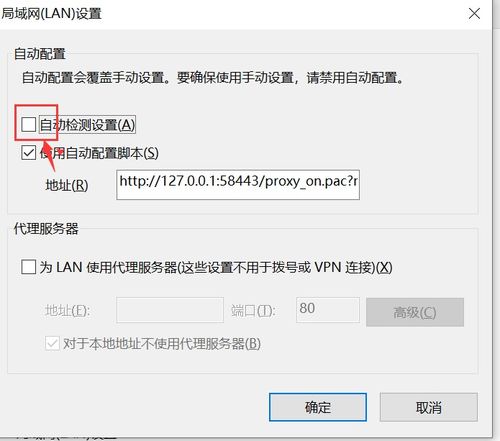 轻松解决IE浏览器拒绝访问的问题资讯攻略11-01
轻松解决IE浏览器拒绝访问的问题资讯攻略11-01